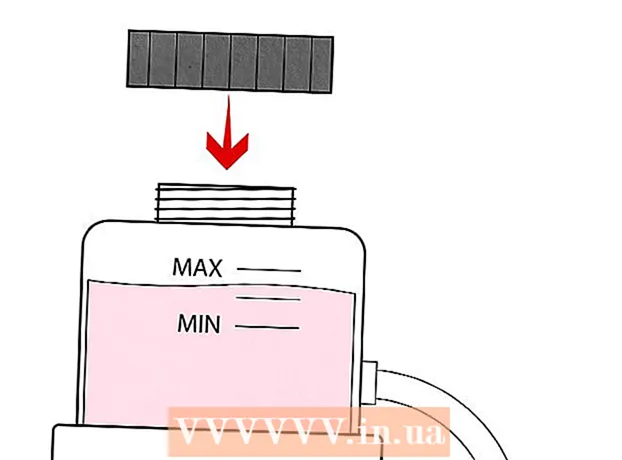Автор:
Alice Brown
Жаратылган Күнү:
23 Май 2021
Жаңыртуу Күнү:
1 Июль 2024

Мазмун
Rufus - бул .iso файлынан жүктөлүүчү USB дисктерин (флешкаларды) түзүүгө мүмкүндүк берүүчү программа, бул программаны жана операциялык системаны оптикалык диск жетеги жок Windows компьютерине орнотуу керек болгондо абдан пайдалуу. Rufus менен иштөөнүн бардык деталдарын билүү үчүн биздин макаланы окуңуз.
Кадамдар
2 ичинен 1 -бөлүк: Rufus менен иштөө
 1 Rufusтун расмий веб -сайтына өтүңүз https://rufus.akeo.ie/.
1 Rufusтун расмий веб -сайтына өтүңүз https://rufus.akeo.ie/. 2 "Жүктөө" бөлүмүнө ылдый жылдырып, программанын акыркы версиясын Windows компьютериңизге жүктөп алыңыз.
2 "Жүктөө" бөлүмүнө ылдый жылдырып, программанын акыркы версиясын Windows компьютериңизге жүктөп алыңыз. 3 Файл жүктөлгөндө, орнотууну баштоо үчүн чычкандын сол баскычы менен эки жолу чыкылдатыңыз. Эч кандай андан аркы аракеттер талап кылынат.
3 Файл жүктөлгөндө, орнотууну баштоо үчүн чычкандын сол баскычы менен эки жолу чыкылдатыңыз. Эч кандай андан аркы аракеттер талап кылынат.  4 Rufus менен иштөө үчүн керектүү флешканы компьютериңиздеги жеткиликтүү USB портуна салыңыз.
4 Rufus менен иштөө үчүн керектүү флешканы компьютериңиздеги жеткиликтүү USB портуна салыңыз. 5 Программаны баштоодон мурун, флешкадагы бардык жеке маалыматтарды өткөрүп берүү сиздин компьютердин катуу дискине. Rufus флешкадагы бардык маалыматтарды форматтайт жана өчүрөт.
5 Программаны баштоодон мурун, флешкадагы бардык жеке маалыматтарды өткөрүп берүү сиздин компьютердин катуу дискине. Rufus флешкадагы бардык маалыматтарды форматтайт жана өчүрөт.  6 Ыкчам менюдан USB флэш-дискин тандаңыз "Аспап". Адатта, флеш -дисктин аты жок ("No_title").
6 Ыкчам менюдан USB флэш-дискин тандаңыз "Аспап". Адатта, флеш -дисктин аты жок ("No_title").  7 "Жүктөлүүчү дискти түзүү" жанындагы кутучаны белгилеп, ачылуучу менюдан "ISO сүрөтүн" тандаңыз. An .iso файлы - бул операциялык тутум сыяктуу белгилүү бир файл тутумунун бардык мазмунун камтыган файлдын сүрөтү.
7 "Жүктөлүүчү дискти түзүү" жанындагы кутучаны белгилеп, ачылуучу менюдан "ISO сүрөтүн" тандаңыз. An .iso файлы - бул операциялык тутум сыяктуу белгилүү бир файл тутумунун бардык мазмунун камтыган файлдын сүрөтү.  8 "ISO сүрөтү" параметринин жанындагы диск сөлөкөтүн чыкылдатып, USB флэш -дискке жаздыргыңыз келген .iso файлын тандаңыз.
8 "ISO сүрөтү" параметринин жанындагы диск сөлөкөтүн чыкылдатып, USB флэш -дискке жаздыргыңыз келген .iso файлын тандаңыз. 9 Rufus менен иштөө үчүн USB таякты өчүрүү жана форматтоо үчүн "Старт" баскычын, андан кийин "OK" дегенди басыңыз. Программа .iso файлынын мазмунун USB флешкага көчүрө баштайт. Бүт процесс 5 мүнөткө чейин созулушу мүмкүн.
9 Rufus менен иштөө үчүн USB таякты өчүрүү жана форматтоо үчүн "Старт" баскычын, андан кийин "OK" дегенди басыңыз. Программа .iso файлынын мазмунун USB флешкага көчүрө баштайт. Бүт процесс 5 мүнөткө чейин созулушу мүмкүн.  10 Программа USB дискти даярдап бүткөндөн кийин, Жабуу дегенди басыңыз.
10 Программа USB дискти даярдап бүткөндөн кийин, Жабуу дегенди басыңыз. 11 USB флэш -дискти компьютериңизден алып салыңыз.
11 USB флэш -дискти компьютериңизден алып салыңыз. 12 .Iso файлын орноткуңуз келген компьютер өчүрүлгөнүн текшериңиз жана USB флэш -дискти жеткиликтүү USB портуна салыңыз.
12 .Iso файлын орноткуңуз келген компьютер өчүрүлгөнүн текшериңиз жана USB флэш -дискти жеткиликтүү USB портуна салыңыз. 13 Компьютериңизди күйгүзүңүз. Компьютер USB флешкасынан автоматтык түрдө жүктөлөт жана сиз каалаган программаны же иштетүү системин орнотууга мүмкүнчүлүк аласыз.
13 Компьютериңизди күйгүзүңүз. Компьютер USB флешкасынан автоматтык түрдө жүктөлөт жана сиз каалаган программаны же иштетүү системин орнотууга мүмкүнчүлүк аласыз. - Эгерде сиздин компьютер USB таякчасынан жүктөлбөсө, BIOS орнотууларын өзгөртүү жана USB таяктан жүктөө үчүн бул кадамдарды аткарыңыз.
2 -бөлүктүн 2си: Rufus көйгөйлөрдү чечүү
 1 Эгерде программа сиздин флешкаңызды тааныбаса, "Тышкы USB дисктерин көрсөтүү" параметринин жанындагы кутучаны белгилеңиз. Кээ бир USB драйверлери Rufus менен шайкеш келбеши мүмкүн.
1 Эгерде программа сиздин флешкаңызды тааныбаса, "Тышкы USB дисктерин көрсөтүү" параметринин жанындагы кутучаны белгилеңиз. Кээ бир USB драйверлери Rufus менен шайкеш келбеши мүмкүн. - Кошумча программанын параметрлери бар панелди көрсөтүү үчүн Форматтоо Жолдорунун жанындагы жебени басыңыз.
 2 Rufusту колдонуп жатканда "Түзмөктө медиа жок болгондуктан жок кылынды" деген билдирүүнү көрсөңүз, башка флешканы колдонуп көрүңүз. Бул ката көбүнчө USB таякчасы түзмөктүн эс тутумун тааныбай турганын же аны кайра жазууга болбой турганын билдирет.
2 Rufusту колдонуп жатканда "Түзмөктө медиа жок болгондуктан жок кылынды" деген билдирүүнү көрсөңүз, башка флешканы колдонуп көрүңүз. Бул ката көбүнчө USB таякчасы түзмөктүн эс тутумун тааныбай турганын же аны кайра жазууга болбой турганын билдирет.  3 Эгерде билдирүү “Ката:[0x00000015] Түзмөк даяр эмес ”,-деп өчүрүп, компьютериңизге автоматтык түрдө орнотууну кайра иштетип көрүңүз. Бул ката, эгер сиз автоматтык түрдө орнотууну өчүрсөңүз, пайда болушу мүмкүн.
3 Эгерде билдирүү “Ката:[0x00000015] Түзмөк даяр эмес ”,-деп өчүрүп, компьютериңизге автоматтык түрдө орнотууну кайра иштетип көрүңүз. Бул ката, эгер сиз автоматтык түрдө орнотууну өчүрсөңүз, пайда болушу мүмкүн. - "Старт" же "Изилдөөчү" менюсуна өтүп, издөө кутусуна "cmd" киргизиңиз.
- "Cmd.exe" файлын оң баскыч менен чыкылдатып, "Администратор катары иштетүү" дегенди тандаңыз.
- Диалог кутусуна mountvol / e терип, Enter басыңыз.
- Command Prompt терезесин жаап, Rufusту кайра баштоого аракет кылыңыз.
Эскертүүлөр
- Rufus-бул Microsoft Windows пакетине кирбеген үчүнчү жактын программасы, ошондуктан бардык .iso файлдары жана USB дисктери менен шайкеш келбеши мүмкүн. Rufus программасын колдонуу менен жүктөлүүчү USB флеш -диск түзүүгө аракет кылып жатканда муну эстен чыгарбаңыз.